How to Backup iOS Device Data with iTunes on Windows/Mac?
Ringkasan: Artikel ini menunjukkan kepada pengguna cara mencadangkan data iPhone menggunakan iTunes di sistem Windows dan Mac.
Daftar isi
Langkah-langkah untuk Mencadangkan Data Menggunakan iTunes di Windows
Langkah 1: Pergi ke situs web resmi Apple iTunes untuk mengunduh perangkat lunak dan menginstalnya di komputer Windows Anda, lalu klik tombol Ikon perangkat setelah menghubungkan iPhone Anda dengan komputer.
Note: Jika permintaan yang meminta Anda untuk memercayai komputer ini muncul di iPhone Anda, klik Memercayai.
Step 2: Click on Ringkasan.
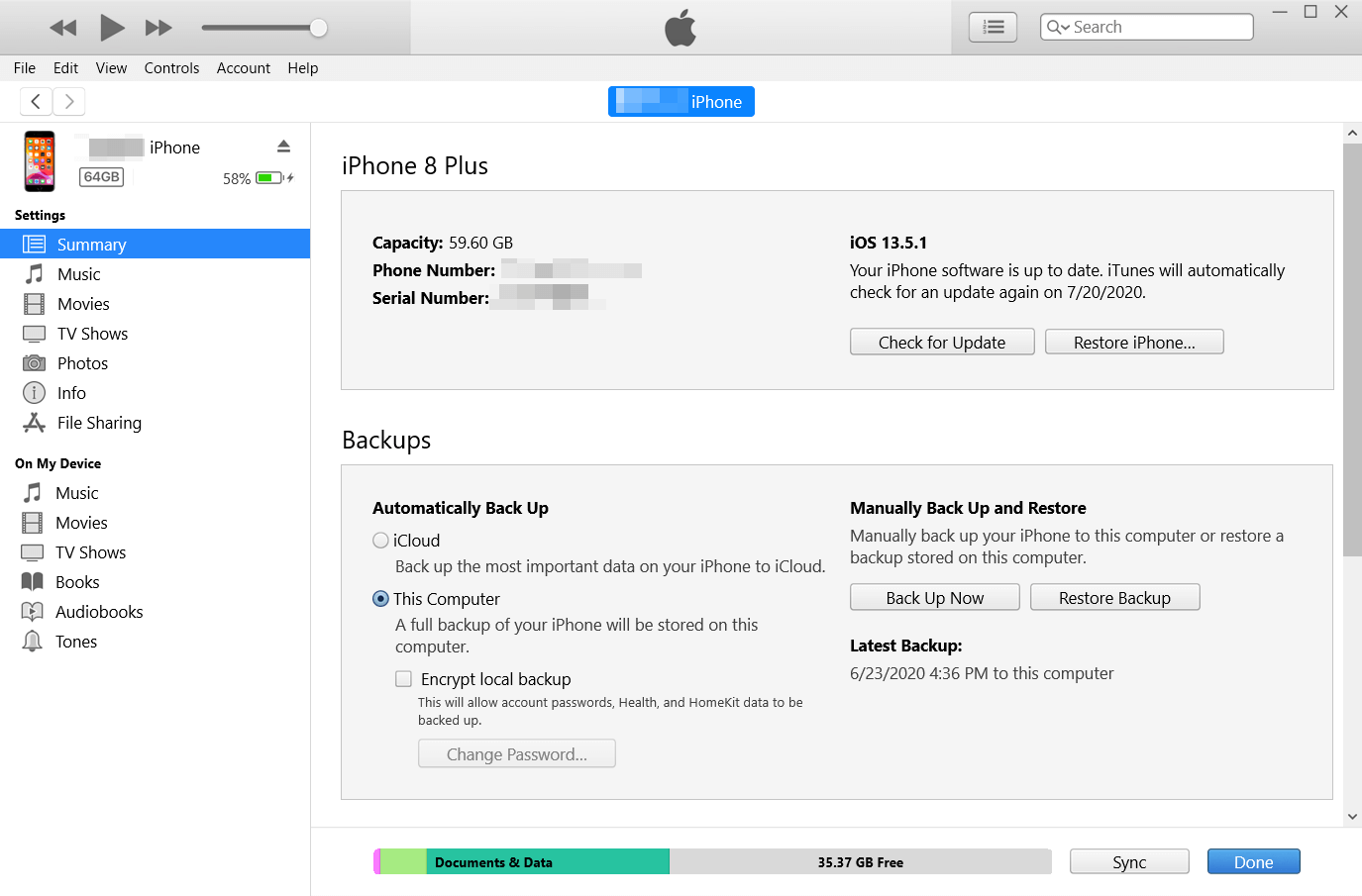
Langkah 3: Temukan Cadangan bagian, klik pada Cadangkan Sekarang tombol di bagian kiri.
Temukan Cadangan yang Disimpan di Windows 7, 8, atau 10
Untuk menemukan daftar cadangan Anda, buka \Users\(nama pengguna)\AppData\Roaming\Apple Computer\MobileSync\Backup\
Note: (nama pengguna) harus diganti dengan nama pengguna yang Anda gunakan.
Anda juga dapat menggunakan langkah-langkah ini jika Anda tidak dapat menemukan cadangan iTunes Anda dengan jalur di atas:
1. Klik kanan pada Start dan buka Pencarian.
2. Masukkan %appdata% atau %USERPROFILE% (jika Anda mengunduh iTunes dari Microsoft Store) dan buka foldernya.
3. Klik dua kali folder ini: “Apple” atau “Apple Computer” > MobileSync > Backup.
Langkah-langkah untuk Mencadangkan Data Menggunakan iTunes di macOS X Di Bawah 10.15
Jika macOS di bawah 10.15 (bukan macOS Catalina 10.15), ikuti langkah-langkah di bawah ini:
Langkah 1: Luncurkan iTunes dari Launchpad, or Applications lalu sambungkan perangkat Anda ke komputer.
Langkah 2: Ikuti langkah-langkah di layar untukMemercayaikomputer ini atau masukkan kode sandi.
Langkah 3: Temukan perangkat iPhone dari panel kiri.
Langkah 4: Di bawah General tab, temukan Cadangkan semua data di iPhone Anda ke Mac ini and click on it.
Langkah-langkah untuk Mencadangkan iPhone di macOS X Catalina 10.15 atau Lebih Baru
Karena Apple telah menyematkan iTunes ke dalam Finder di macOS Catalina 10.15 atau lebih baru, lalu untuk mencadangkan Data iPhone Anda, kami harus mengikuti langkah-langkah ini:
Langkah 1: Hubungkan iPhone ke komputer dan kemudian masuk Finder.
Langkah 2: Cari iPhone dari panel kiri, jika Anda tidak dapat melihatnya, Anda mungkin telah mengatur CD, DVD, dan perangkat iOSfitur yang akan dimatikan. Anda harus kembali ke desktop dan klikFinderdari bilah menu kiri atas, pilihPreferencedan kemudian beralih keSidebartab, pastikan untuk mencentangCD, DVD, dan perangkat iOS pada.
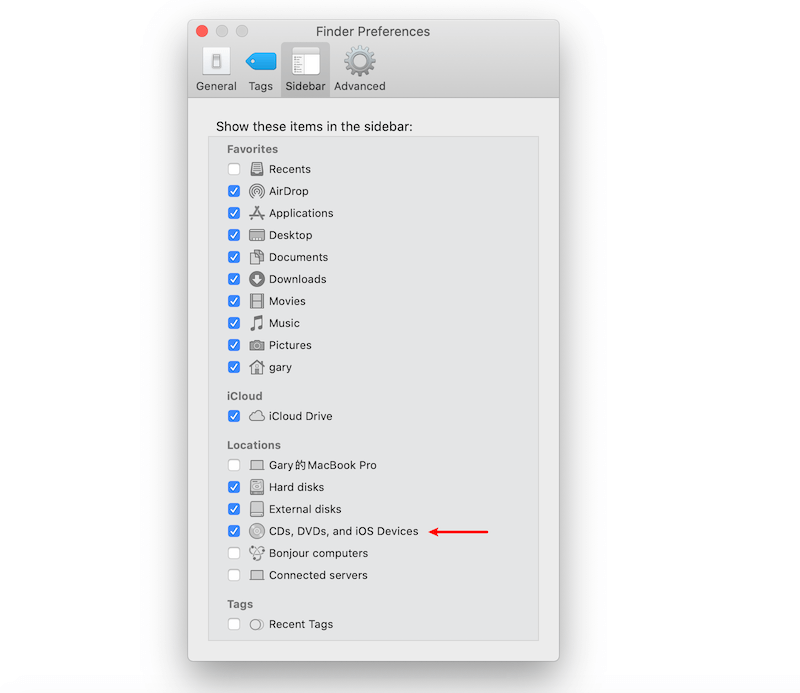
Langkah 3: Setelah iPhone muncul di Finder, klik dan putar keGeneraltab.
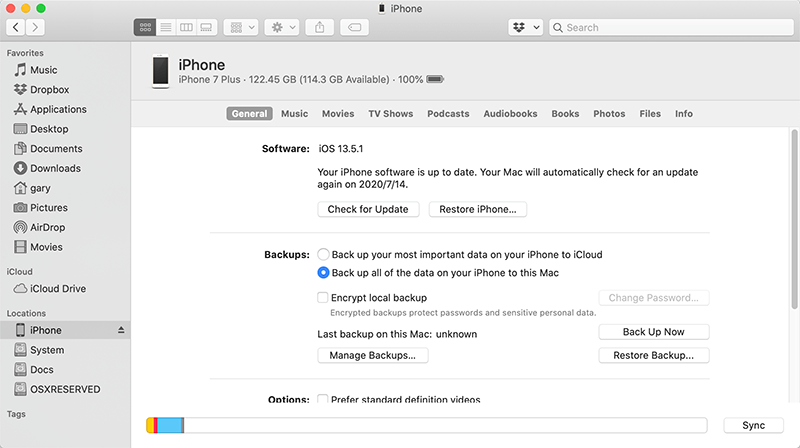
Langkah 4: Klik pada Cadangkan Sekaranguntuk mulai mencadangkan iPhone Anda.
Temukan Cadangan yang Disimpan di Mac
Untuk menemukan daftar cadangan Anda:
- Klik ikon kaca pembesar
 di bilah menu.
di bilah menu. - Ketik atau salin dan tempel ini: ~/Library/Application Support/MobileSync/Backup/
- Tekan Return.
Setelah berhasil mencadangkan Data iPhone, kami kemudian dapat memuat file cadangan secara manual di Pemulihan Data iPhone Bitwar. Lihat tautan berikut untuk mempelajari cara melakukannya:


